このページではDebian(Mate)の便利な使い方やコマンドなどを紹介しています。
Debian 10が利用できるサーバー会社一覧
初めにDebian 10が利用出来るサーバー会社と最安値プランを紹介します。
Debianは比較的動作が軽いので最安値プランでもMetaTraderの最低限の動作には問題無いと思います。(上に挙げたサーバー会社の最安値プラン全てを実際に試して確認しました)
しかし、複数のメタトレーダーを同時に稼働すると重くなったり固まったりする可能性があるので注意が必要です。
Debian10は提供を終了しているサーバー会社が増えているので下のサーバー会社もいつまで提供を続けるか分かりませんので注意して下さい。(11か12の利用をおすすめします)
| VPSサービス名 | 初期費用 | 月額料金 | 時間料金 | CPU | メモリ | ディスク容量 | 契約方法 |
|---|---|---|---|---|---|---|---|
| Vultr | 0円 | $5 | $0.007 | 1コア | 1GB | 25GB | 契約手順 |
| Xserver VPS |
0円 | 830円 ※ | - | 3コア | 2GB | 50GB | 契約手順 |
| Linode | 0円 | $5 | $0.0075 | 1コア | 1GB | 25GB | 契約手順 |
| DigitalOcean |
0円 | $6 | $0.009 | 1コア | 1GB | 25GB | 契約手順 |
| UpCloud |
0円 | €7 | €0.01 | 1コア | 1GB | 25GB | 契約手順 |
料金やスペックは2024年03月16日現在のものです。
※Xserver VPSの価格表示は通常料金です。随時キャンペーンを行なっているので現在の価格は公式サイトをご覧ください。
Debian 10の画面をロックしないようにする設定

Debian 10(MATE)の画面ロック設定
デフォルトでだと恐らく無操作30分でロックされる設定になっていると思いますが、このロックになるまでの時間の変更、またはロックしないようにする設定方法をご紹介します。
デスクトップ画面上にある「システム」をクリックし現れたメニューから「コントロールセンター」を選択して下さい。

「コントロールセンター」を開いたら「電源管理」を開きます。

「電源管理の設定」画面を開いたら、「ディスプレイ」項目にある「次の時間、アイドル状態が続いたら画面をスリープする」を「30 minutes」から「確認しない」に変更して下さい。

終わったら閉じて、今度は「スクリーンセーバー」を開きます。

「スクリーンセーバーの設定」を開いたら、「アイドル状態になったらスクリーンセーバーを起動する」と「スクリーンセーバーを起動したら画面をロックする」2つのチェックを外します。
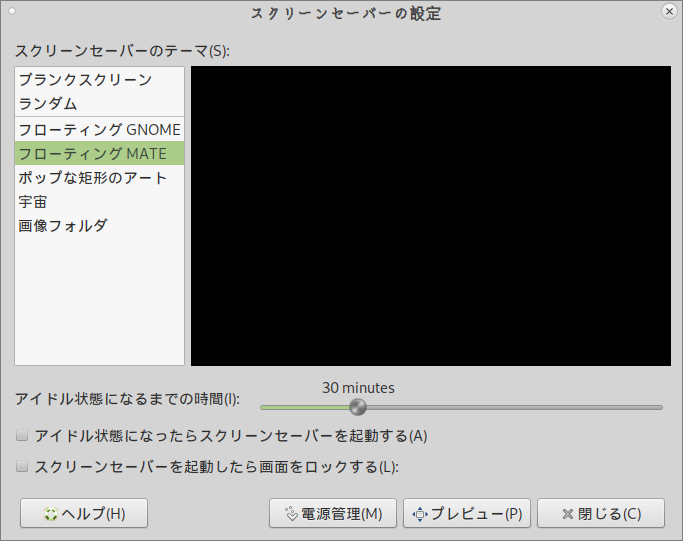
これでスクリーンセーバー・画面ロックがしなくなります。
以上でDebian Mateの画面をロックしないようにする設定は終わりです。
Debian 10(GNOME)の画面ロック設定
デフォルトでだと恐らく無操作5分でロックされる設定になっていると思いますが、このロックになるまでの時間の変更、またはロックしないようにする設定方法をご紹介します。
デスクトップ画面上で右クリックし「設定」を開いて下さい。
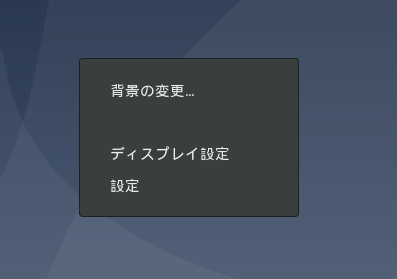
設定画面を開いたら左メニューの「プライバシー」を選択し、右側の「画面ロック」をクリックします。
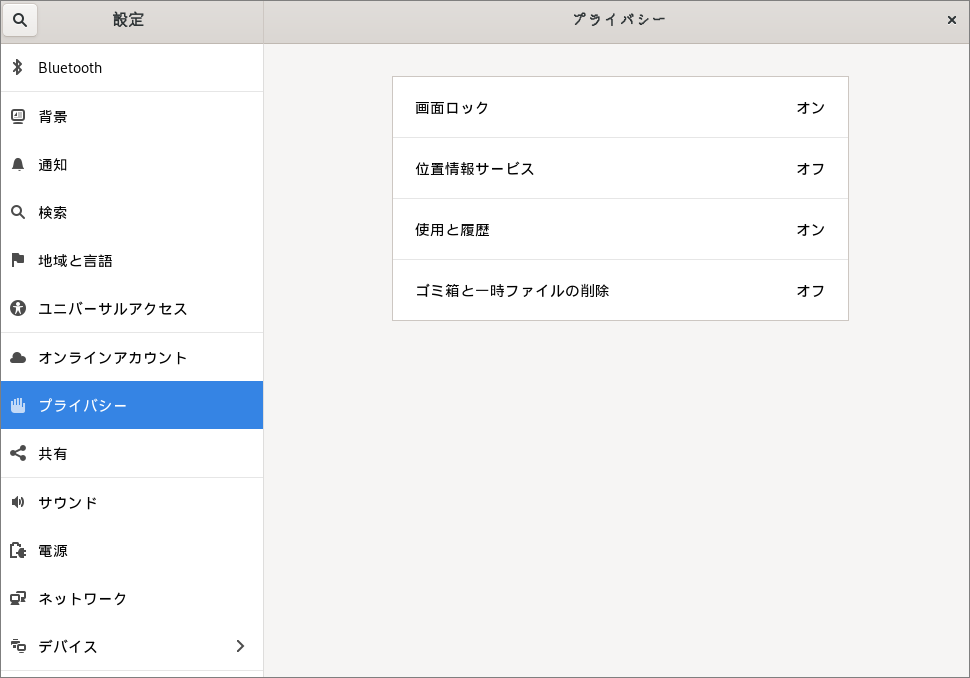
開いた画面で「自動画面ロック」をオフにして下さい。
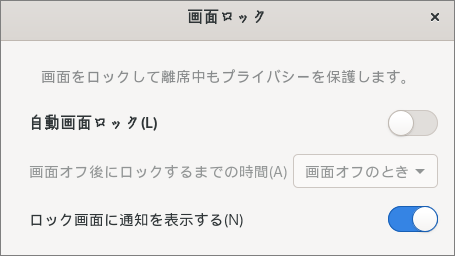
次に、元の画面に戻り左メニューの「電源」を選択します。
電源メニューを開くと「ブランクスクリーン」の時間変更が出来るので「しない」を選択して下さい。
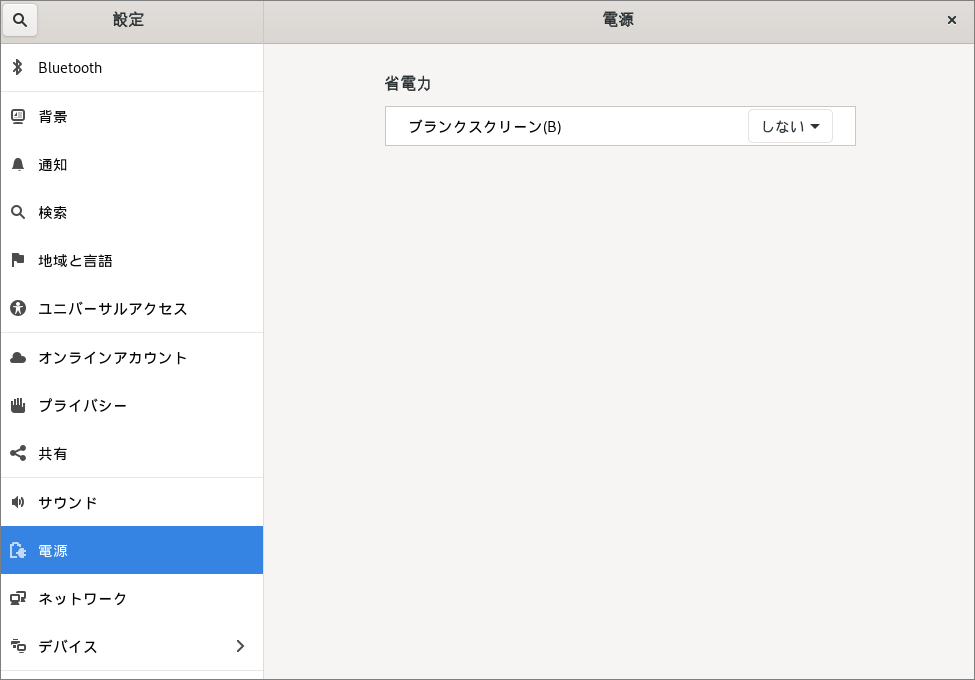
これで画面がロックされなくなります。
以上でDebian GNOMEの画面をロックしないようにする設定は終わりです。
Debian 10で日本語入力をする設定

Debian 10(MATE)日本語入力設定
Debian Mateの初期状態では「半角/全角キー」を押しても日本語入力ができません。
ここでは日本語入力する方法をご紹介しています。
デスクトップ画面右上のアイコン(下記画像参照)をクリックし、「日本語 - Mozc」を選択して下さい。
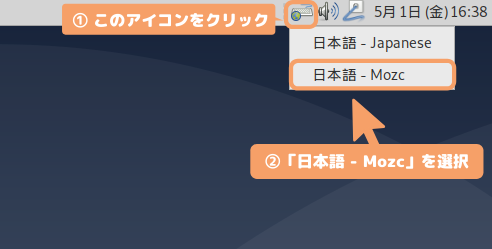
これで日本語入力できるようになった筈ですのでキーボードの「半角/全角」キーで切り替えて入力してみて下さい。
この方法は「Mozc」を既にインストールされている場合のやり方になりますので、まだ「Mozc」をインストールされていない場合は下記コマンドでインストールを行なって下さい。
Debian 10(GNOME)日本語入力設定
Debianの初期状態では「半角/全角キー」を押しても日本語入力ができません。
日本語入力するには、まずデスクトップ上で右クリックし「設定」を開きます。
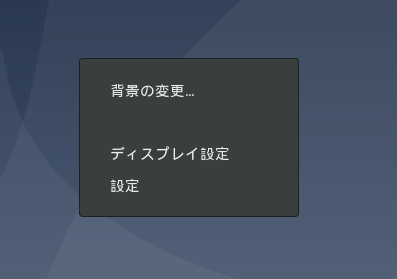
設定画面を開いたら左メニュー「地域と言語」を開き「入力ソース」に「日本語(Mozc)」が表示されているか確認します。(本サイトの手順通りに行った場合は表示されていると思います)

「日本語(Mozc)」が表示されていない場合は左下の「+」をクリックします。
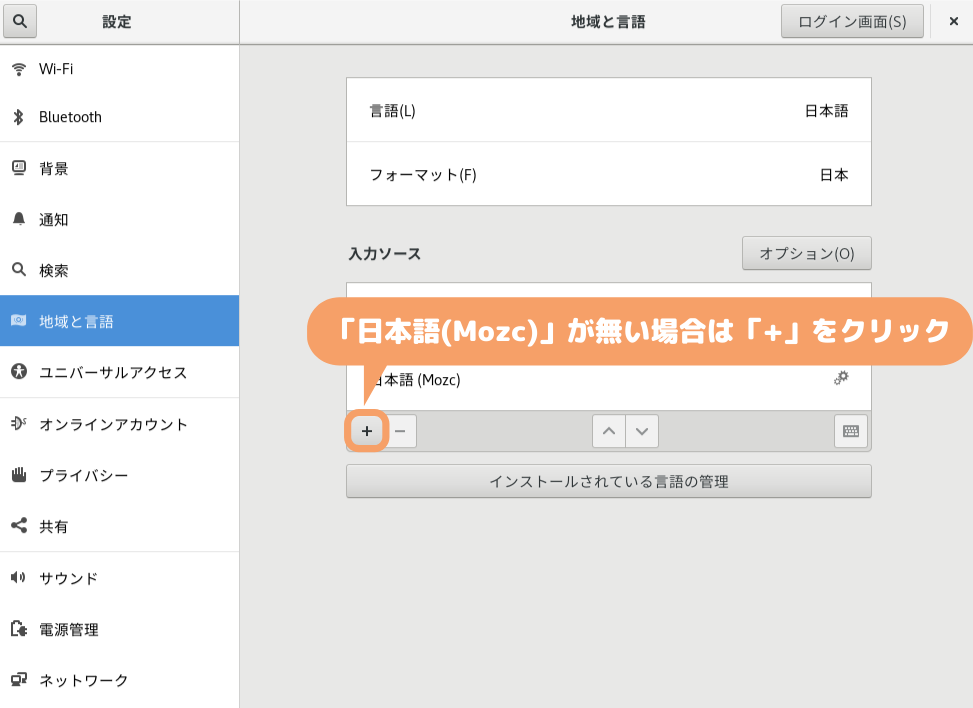
「入力ソースの追加」画面が開くので一覧から「日本語」を探しクリックします。
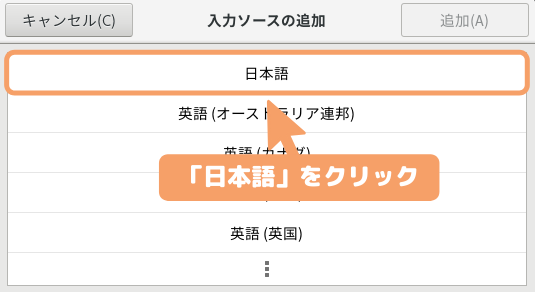
次の画面で「日本語(Mozc)」を選択し「追加」ボタンをクリックして下さい。

設定画面を閉じてデスクトップ画面右上にある「en」をクリックし「日本語(Mozc)」をクリックします。
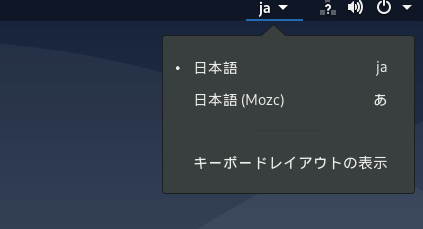
「ja」が「A」に変わったと思いますが、「A」をクリックし「入力モード」→「ひらがな」を選択します。
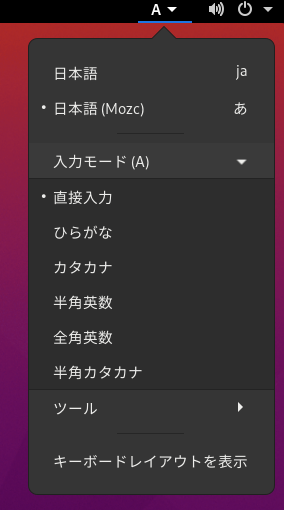
これで「半角/全角キー」で切り替えが出来るようになった筈です。
Debian 10でアプリを自動起動する設定

Debian 10(MATE)のアプリ自動起動設定
Debianの起動と同時にアプリを自動起動する方法を紹介します。
まず最初にデスクトップにある自動起動したいアプリを右クリックし「プロパティ」を開きます。

プロパティを開いたら「コマンド」をコピーして下さい。
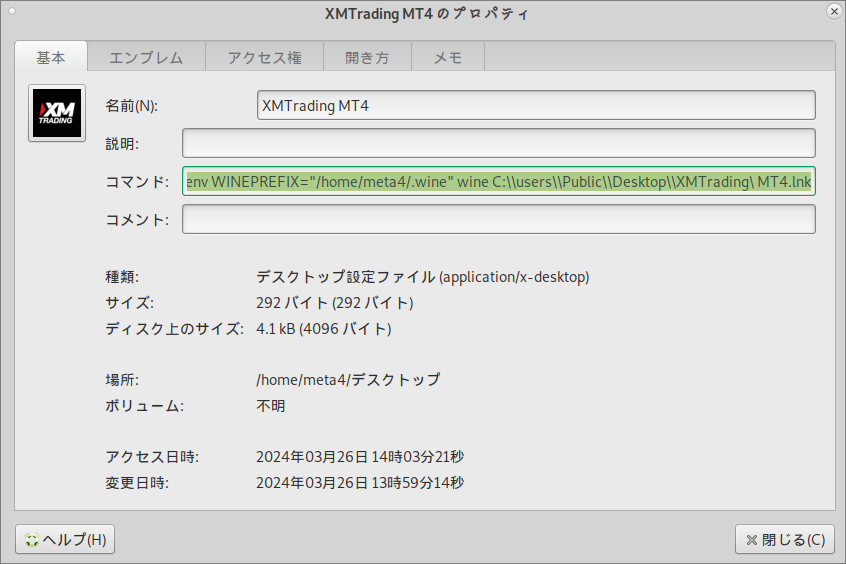
コマンドのコピーが終わったらプロパティを閉じて、デスクトップ画面左上にある「システム」をクリックし現れたメニューから「コントロールセンター」を選択して下さい。
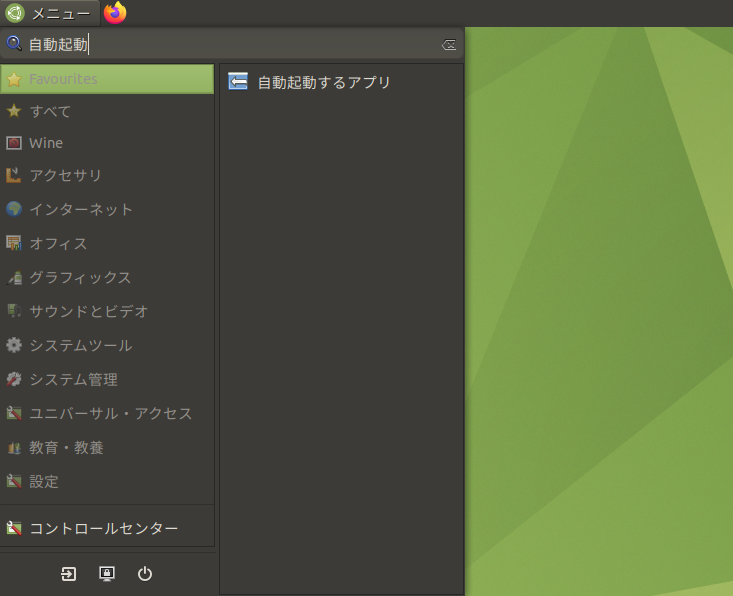
コントロールセンター内の【ユーザ向け】にある「自動起動するアプリ」をクリックします。
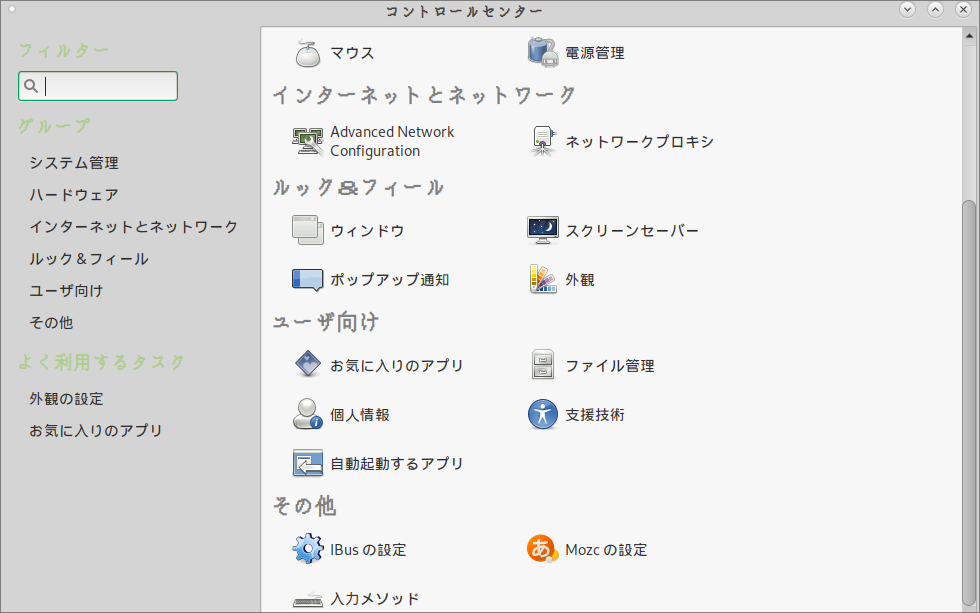
自動起動するアプリの設定画面が開きますので「+追加」をクリックして下さい。
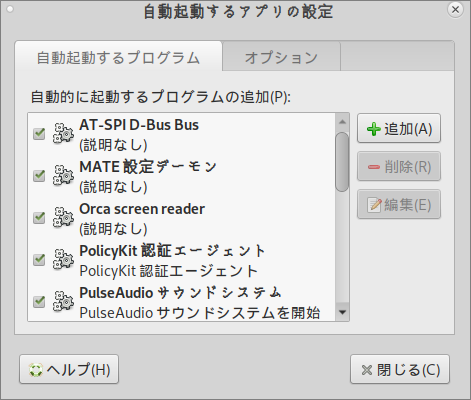
「+追加」を開くと自動起動するアプリの追加画面が現れるので必要事項を入力します。
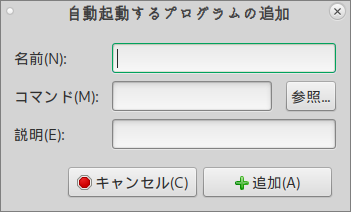
| 項目 | 説明 |
| 名前(N) | 任意なので好きな名前を設定して下さい。 |
| コマンド(M) | 先程コピーしたコマンドを貼り付けます。 |
| 説明(E) | 特に必要ないので空欄で結構です。 |
| +追加 | 名前とコマンドを入力したらクリックします。 |
これで自動起動の設定が完了しましたので再起動しアプリが自動起動するか確認して下さい。
Debian 10(GNOME)のアプリ自動起動設定
Debian(GNOME)の起動と同時に特定のアプリを自動起動する方法を紹介します。
まず初めに画面左上の「アクティビティ」をクリックし、「ファイル」アイコンを開きます。
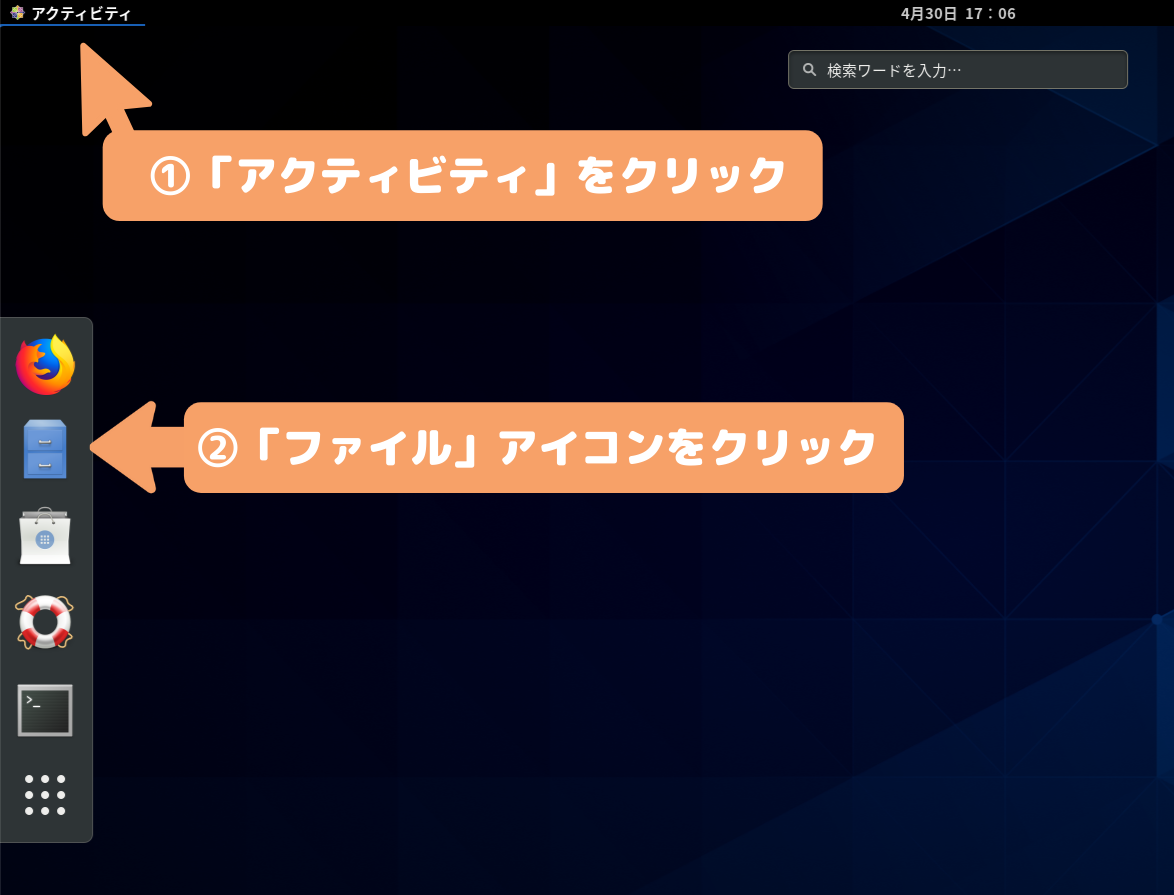
「ファイル」を開いたら「デスクトップ」フォルダを開きます。

「デスクトップ」フォルダを開くと、「(FX会社名) MT4.desktop」という名前のファイルがある筈なのでファイル上で右クリックし「コピー」して下さい。
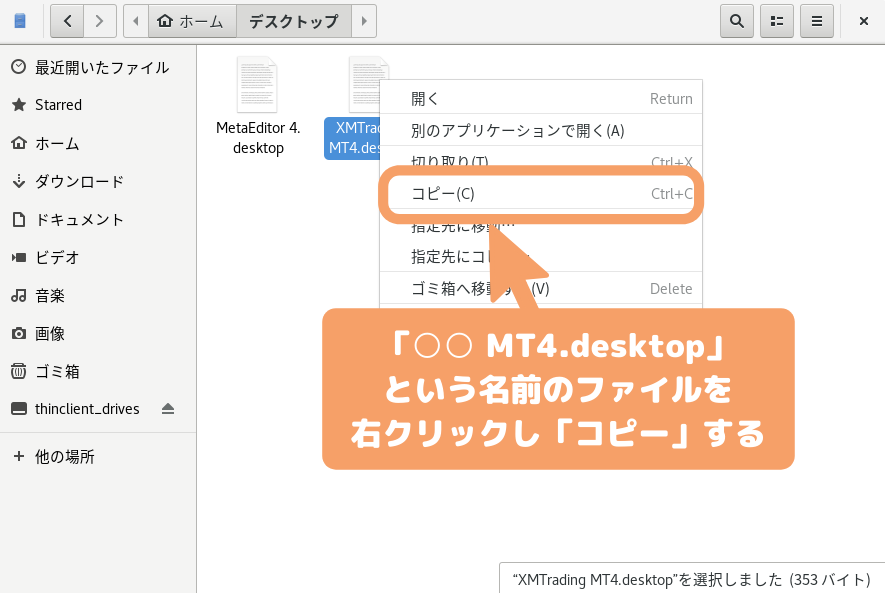
「コピー」したら一つ上(ホーム)に戻り、検索窓に「gnome-session」と入力し、表示された「gnome-session」フォルダを開きます。
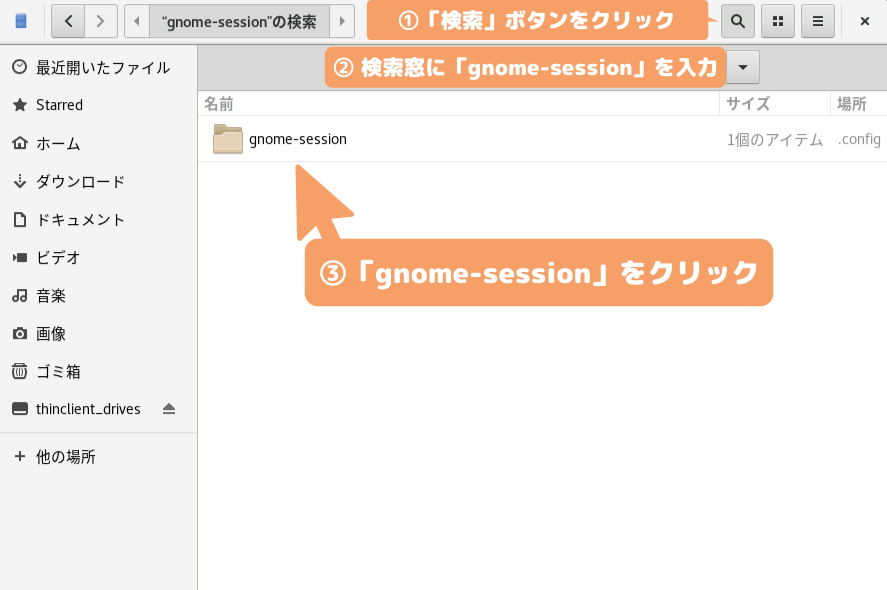
次の画面にある「saved-session」フォルダも開きます。
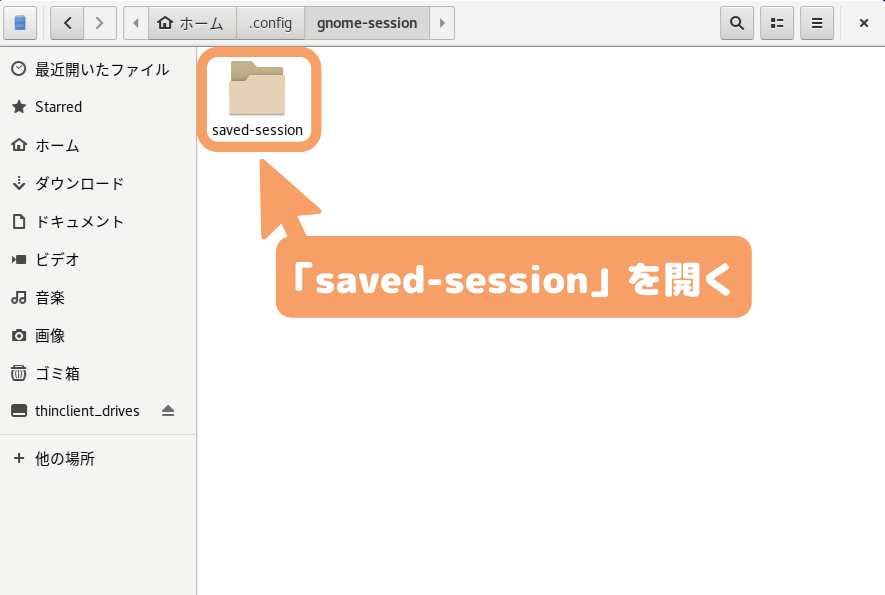
「saved-session」フォルダを開いたら先ほどコピーした「(FX会社名) MT4.desktop」ファイルをペーストして下さい。
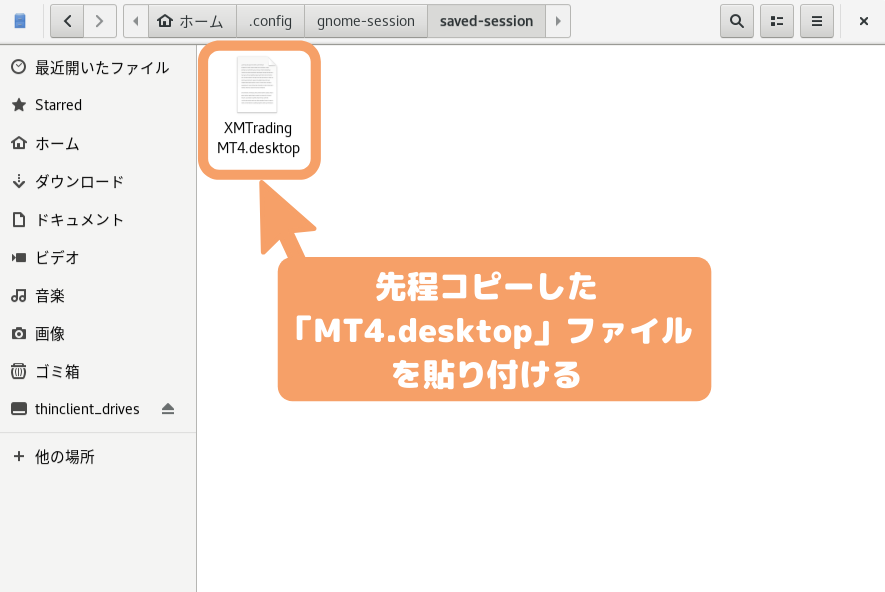
これで自動起動の設定が完了しましたので再起動しアプリが自動起動するか確認して下さい。
Debianコマンド

Fire fox
Debian Mateを入れるとデフォルトでForefoxが入っていますが、一部やり方によってFirefoxが入らないケースがあるのでその際はこちらのコマンドからインストールできます。
| apt-get install -y firefox |
Chrome
Debian Mateを入れた場合、デフォルトでForefoxが入っていますが、Chromeを使いたい場合は下記コマンドからインストールできます。
| wget -q -O - https://dl-ssl.google.com/linux/linux_signing_key.pub | sudo apt-key add - sh -c 'echo "deb [arch=amd64] http://dl.google.com/linux/chrome/deb/ stable main" >> /etc/apt/sources.list.d/google.list' apt update apt install google-chrome-stable |
Chromium
| apt install -y chromium-browser |
スピードテスト
speedtest-cliを使ったVPSのスピードを計測する為のコマンドです。
インストール
| apt install speedtest-cli |
スピード計測
| speedtest-cli |
サーバー一覧を取得
| speedtest --list |
サーバーを指定してスピードを計測
| speedtest-cli --server 12345 |
取得したサーバーから指定してスピードを計測できる(数字部分はサーバー番号なので変更する)
サーバーを指定してスピードを計測・画像を発行する
| speedtest-cli --server 12345 --share |
取得したサーバーから指定してスピードを計測と結果画像を発行できる(数字部分はサーバー番号なので変更する)
Debianのバージョン確認
| cat /etc/os-release |
rootパスワード変更
| passwd root |
vi編集時の方向キーの誤入力回避
さくらのVPSで、viの編集時にキーボードの方向キーを押すと「A」「B」「C」「D」と入力されてしまう現象を確認しましたので、その回避策になります。
| touch ~/.vimrc vi ~/.vimrc |
2行目のコマンドを実行したらキーボードの「i」を押して編集モードにし、下記をコピーペーストします。
| set nocompatible set backspace=indent,eol,start |
コピーペーストしたら、キーボードの「Esc」を押して編集モードを終了し「:wq」と入力しエンターを押します。



